标签:ima widgets 侧边栏 构建 一个 出现 .com bsp 选中
1.
打开“文件→新建文件或项目”菜单项(也可以直接按下Ctrl+N快捷键,或者单击欢迎模式中的New Project按钮),在选择模板页面选择Application中的Qt Widgets Application一项,然后单击Choose按钮。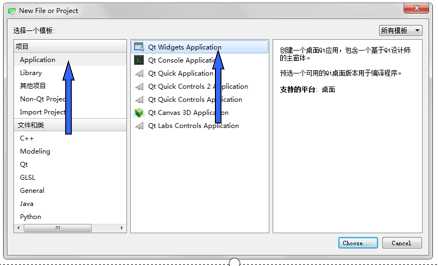
2.
在“项目介绍和位置”页面输入项目的名称为helloworld,然后单击创建路径右边的“浏览”按钮选择源码路径,例如这里是“E:\app\src\02\2-1”。如果选中了这里的“设置默认的项目路径”,那么以后创建的项目会默认使用该目录 。(注意:项目名和路径中都不能出现中文。)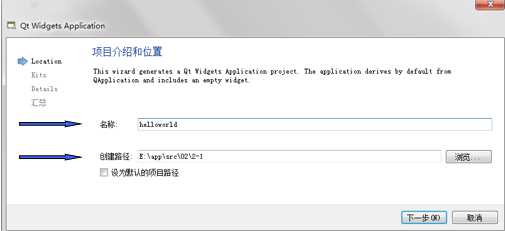
3.这里显示的Desktop Qt 5.6.1就是在第1章看到的构建套件,下面默认为Debug版本(调试版本)和Release版本(发布版本)分别设置了两个不同的目录。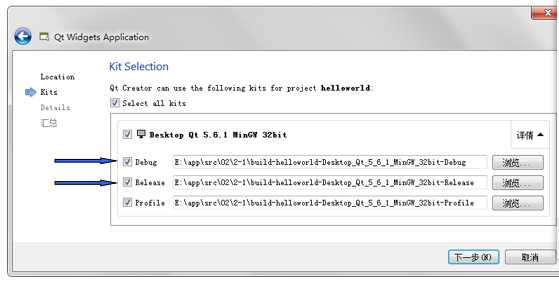
4.在“类信息”页面中创建一个自定义类。这里设定基类为QDialog,类名为HelloDialog,表明该类继承自QDialog类,使用这个类可以生成一个对话框界面。这时下面的头文件、源文件和界面文件都会自动生成,保持默认即可。
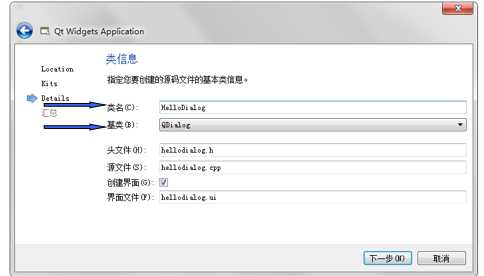
5.
在这里可以看到这个项目的汇总信息,还可以使用版本控制系统,这个项目不会涉及,所以可以直接单击“下一步”。
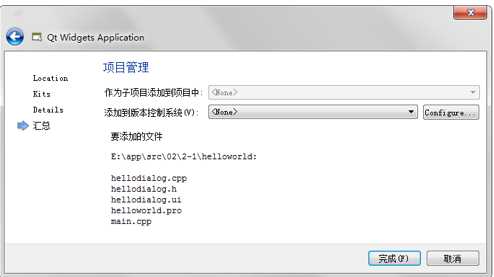
此时完成了helloword项目的创建过程
编辑界面:
项目建立完成后会直接进入编辑模式。界面的右边是编辑器,可以阅读和编辑代码。在左边侧边栏,其中罗列了项目中的所有文件。
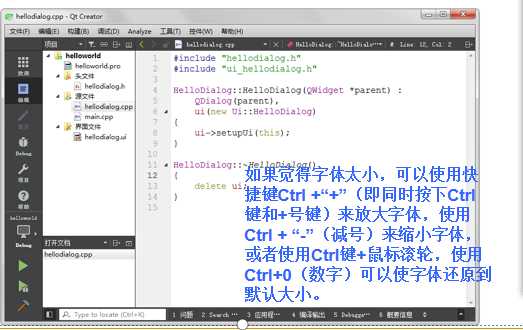
项目目录中的文件说明:
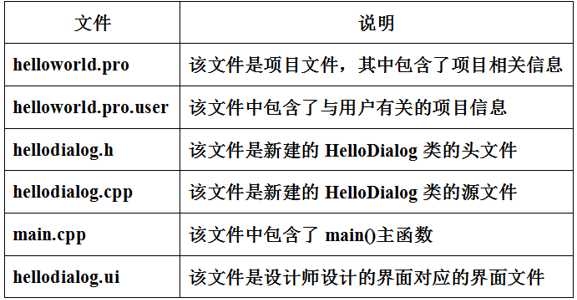
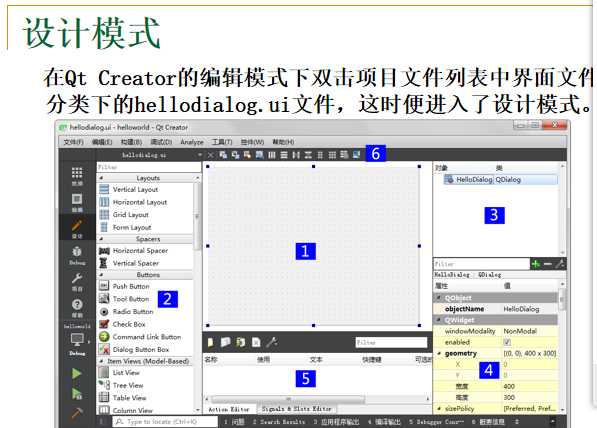
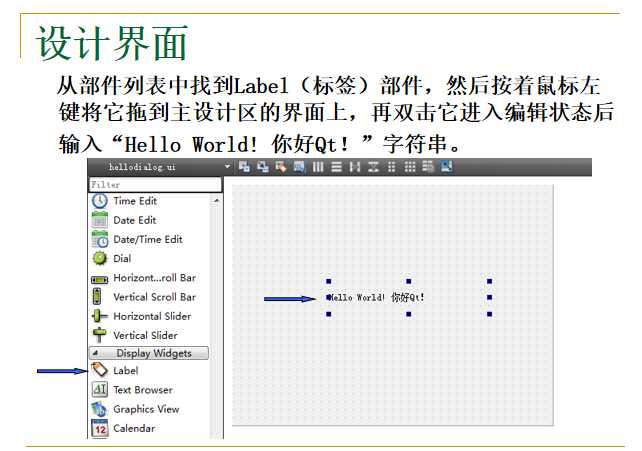
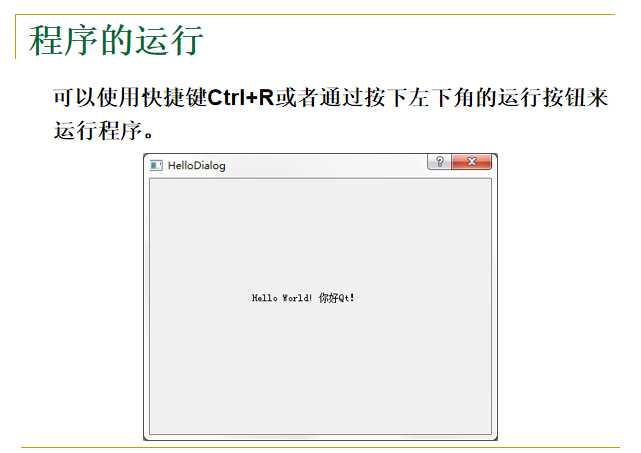
标签:ima widgets 侧边栏 构建 一个 出现 .com bsp 选中
原文地址:https://www.cnblogs.com/kekexxr/p/10364551.html